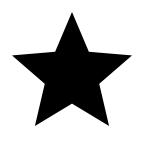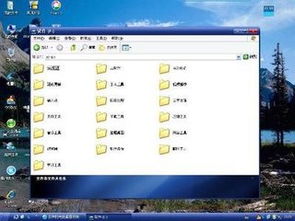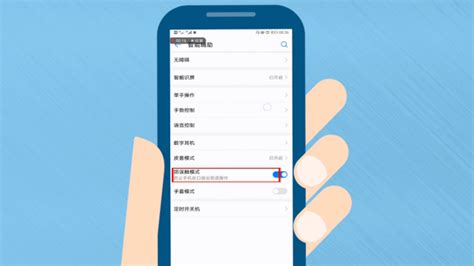三星S4手机轻松开启USB调试教程
对于三星S4用户来说,启用USB调试是一个常见的需求,无论是为了数据传输、应用安装还是进行手机调试,开启USB调试模式都能让操作更加便捷。下面将详细介绍如何在三星S4上启用USB调试,让有兴趣的用户能够轻松掌握这一技能。
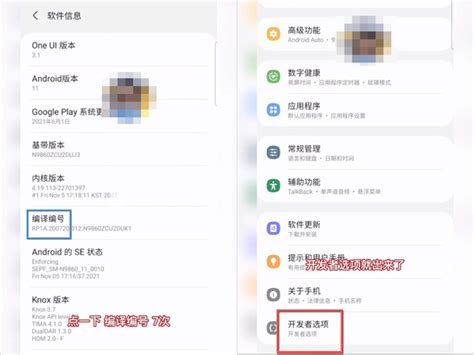
首先,需要明确的是,启用USB调试需要对手机的“开发者选项”进行操作。而三星S4等安卓4.1及以上版本的手机,默认情况下是隐藏了“开发者选项”的。因此,我们的第一步就是要将这个隐藏的选项找出来。

步骤一:找到并启用开发者选项
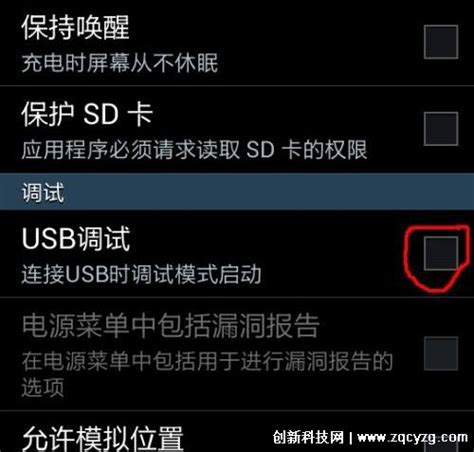
1. 进入设定菜单:在待机页面下,点击屏幕上的“应用程序”图标,进入应用程序列表。然后,找到并点击“设定”图标,进入手机的设置界面。

2. 进入关于设备:在设置界面中,向下滚动,找到并点击“更多”选项。在“更多”菜单中,继续向下滚动,找到并点击“关于设备”选项。

3. 启用开发者模式:在“关于设备”界面中,找到“内部版本号”这一项。虽然它显示为灰色,但是仍然可以点击。快速连续点击“内部版本号”七次,直到屏幕上出现“开发者模式已启用”的提示。
完成以上步骤后,返回到手机的设置界面。此时,你会发现在“更多”菜单下方多出了一个“开发者选项”。点击进入,即可看到各种开发者相关的设置选项。
步骤二:启用USB调试
1. 进入开发者选项:在设置界面中,找到并点击“开发者选项”。此时,你会看到一个包含多个开发者相关设置的菜单。
2. 启用USB调试:在“开发者选项”菜单中,找到“USB调试”这一项。点击其右侧的开关按钮,将其从“关闭”状态切换为“开启”状态。系统会弹出一个确认对话框,询问你是否允许USB调试。点击“确定”按钮进行确认。
至此,三星S4的USB调试模式已经成功开启。接下来,你就可以通过数据线将手机与电脑连接,进行数据传输、应用安装、调试等操作了。
注意事项
在启用USB调试之前,有几点需要注意:
1. 安全风险:开启USB调试可能会增加手机的安全风险,因为它允许外部设备访问和控制手机的某些功能。因此,在完成相关操作后,建议及时关闭USB调试模式,以保障手机的安全。
2. 驱动安装:将手机与电脑连接之前,请确保已经在电脑上安装了相应的驱动程序。如果驱动程序未安装或安装不正确,可能会导致手机无法被电脑识别或无法正常进行数据传输等操作。
3. 数据线选择:为了确保连接稳定和数据传输速度,建议使用原装数据线或品质可靠的数据线进行连接。
常见问题解答
1. 问:为什么我在“关于设备”中找不到“内部版本号”?
答:请确保你已经进入了“关于设备”菜单,并且向下滚动了屏幕。如果仍然找不到“内部版本号”,可能是因为手机系统版本不同导致的界面差异。请尝试查阅手机说明书或在线搜索相应版本的手机教程。
2. 问:我点击了“内部版本号”多次,但没有出现“开发者模式已启用”的提示怎么办?
答:请确保你快速连续点击了“内部版本号”七次。如果仍然没有反应,可能是因为手机系统存在异常或缓存问题。此时,可以尝试重启手机后再次尝试。
3. 问:我在电脑上安装了驱动程序,但手机仍然无法被识别怎么办?
答:请检查驱动程序是否正确安装,并且与手机型号相匹配。如果驱动程序安装不正确或版本过旧,可能会导致手机无法被电脑识别。此时,可以尝试卸载驱动程序后重新安装,或者更新驱动程序到最新版本。
4. 问:我开启了USB调试模式,但手机仍然无法与电脑进行数据传输怎么办?
答:请检查数据线是否连接稳定,以及电脑上的USB接口是否正常工作。同时,请确保手机已经解锁并处于活跃状态(即屏幕亮起并解锁)。如果以上都没有问题,可以尝试更换数据线或电脑上的USB接口进行尝试。
总结
通过以上步骤,你可以在三星S4上轻松启用USB调试模式。开启后,你就可以通过数据线将手机与电脑连接,进行各种便捷的操作了。不过需要注意的是,开启USB调试可能会增加手机的安全风险,因此在完成相关操作后请及时关闭该模式以保障手机的安全。同时,在使用过程中如果遇到任何问题或疑问,可以随时查阅手机说明书或在线搜索相应版本的手机教程进行解决。希望这篇教程能够帮助到有需要的用户!
-
 蹭网卡使用教程:轻松学会蹭网技巧资讯攻略04-16
蹭网卡使用教程:轻松学会蹭网技巧资讯攻略04-16 -
 酷派7260手机如何轻松实现刷机教程?资讯攻略04-14
酷派7260手机如何轻松实现刷机教程?资讯攻略04-14 -
 手机扫二维码教程:轻松掌握扫描方法资讯攻略01-16
手机扫二维码教程:轻松掌握扫描方法资讯攻略01-16 -
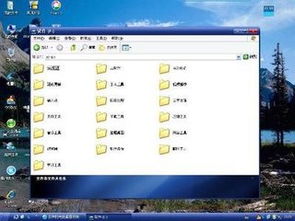 用手机轻松播放ROFL文件,简单教程来袭!资讯攻略03-26
用手机轻松播放ROFL文件,简单教程来袭!资讯攻略03-26 -
 USB公母头接线方法及接线图资讯攻略04-17
USB公母头接线方法及接线图资讯攻略04-17 -
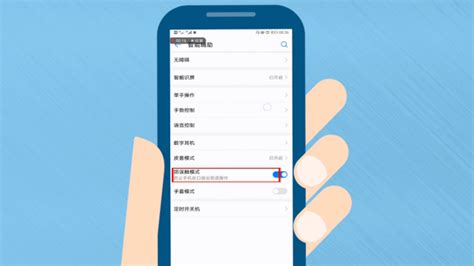 华为手机:轻松学会开启与关闭智能助手的技巧资讯攻略01-23
华为手机:轻松学会开启与关闭智能助手的技巧资讯攻略01-23